相信大家在使用win10x系统的时候都有发现这个问题,那就是任务栏的win10搜索栏太长了,不仅不美观,还比较占任务栏的位置。那么怎样缩短win10x搜索栏呢?下面小编教下大家win10x搜索栏缩短的方法。
win10搜索栏缩短的方法步骤如下:
1、打开电脑,进入系统。

2、在长长的搜索框上面点右键,就会弹出如图所示。
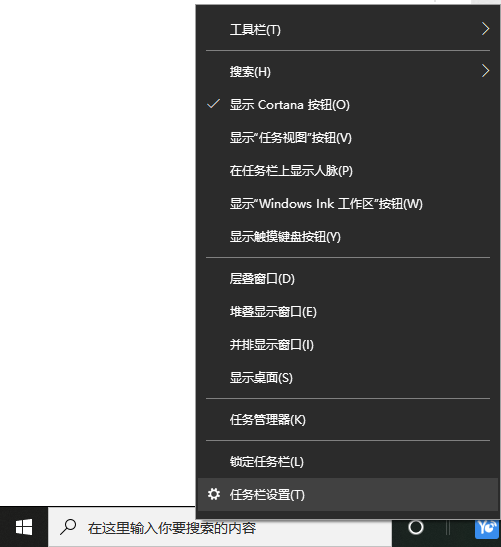
3、鼠标移到“搜索”选项,点击“显示搜索图标”,搜索框就变短啦。
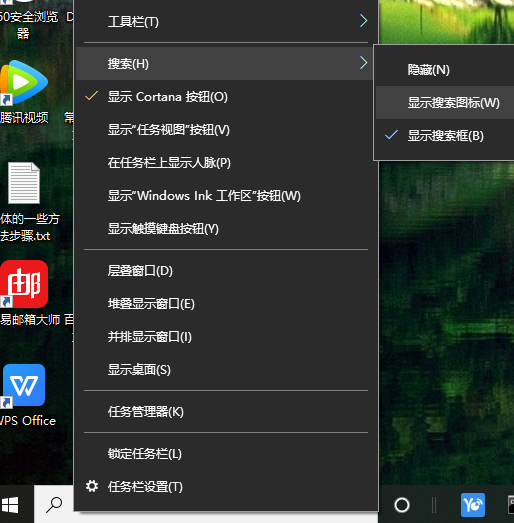
4、最终效果如图所示。
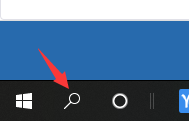
以上便是缩短win10系统搜索栏的方法啦,非常简单,有需要的小伙伴可以按照教程进行操作哦。

相信大家在使用win10x系统的时候都有发现这个问题,那就是任务栏的win10搜索栏太长了,不仅不美观,还比较占任务栏的位置。那么怎样缩短win10x搜索栏呢?下面小编教下大家win10x搜索栏缩短的方法。
win10搜索栏缩短的方法步骤如下:
1、打开电脑,进入系统。

2、在长长的搜索框上面点右键,就会弹出如图所示。
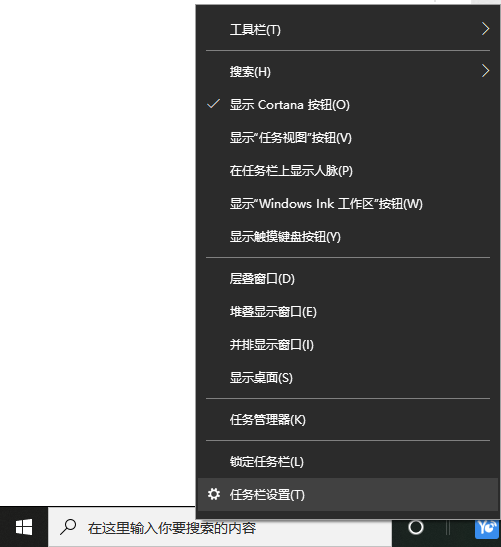
3、鼠标移到“搜索”选项,点击“显示搜索图标”,搜索框就变短啦。
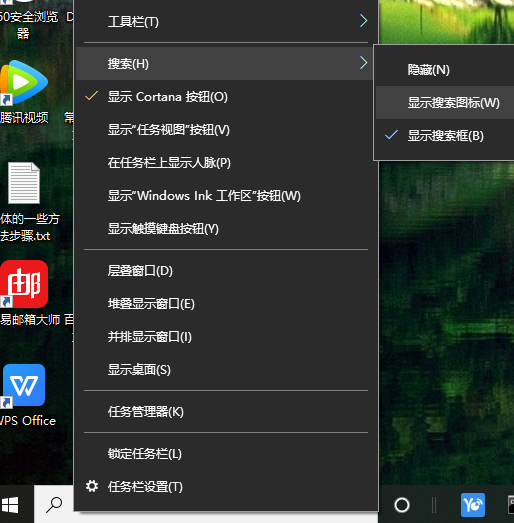
4、最终效果如图所示。
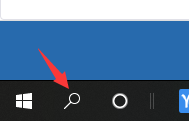
以上便是缩短win10系统搜索栏的方法啦,非常简单,有需要的小伙伴可以按照教程进行操作哦。




